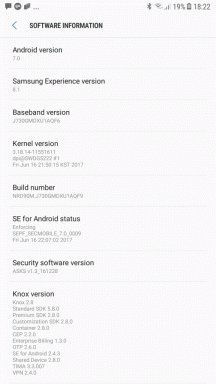Top 8 způsobů, jak opravit zpoždění videí na YouTube v systému Android
Různé / / April 02, 2023
YouTube je bezpochyby jednou z nejpopulárnějších platforem pro sdílení obsahu. Většina z nás ráda sleduje své oblíbené autory na YouTube. Zatímco zážitek ze sledování videa je z velké části bezproblémový, existují nějaké chyby čas od času trápí YouTube. Tou poslední jsou videa YouTube, která na Androidu zaostávají.

Někdy při přehrávání videa z YouTube na telefonu Android není přehrávání plynulé. Existuje mnoho zadrhávání a zpoždění, které ničí zážitek z konzumace obsahu. Pokud se při sledování videí potýkáte s tímto problémem, zde je několik způsobů, jak opravit zpoždění videa YouTube v systému Android.
1. Vynutit zastavení a znovu otevřít aplikaci YouTube
Některé procesy aplikace YouTube na pozadí mohou způsobit zpoždění nebo zadrhávání videí při přehrávání. Před dalším použitím YouTube je tedy nejlepší všechny tyto procesy zabít. Nejlepší způsob, jak toho dosáhnout, je vynutit zastavení aplikace a její opětovné spuštění. Zde je návod, jak na to.
Krok 1: Otevřete na svém telefonu Android aplikaci Nastavení a přejděte do sekce Aplikace.


Krok 2: Klepněte na Zobrazit všechny aplikace.

Krok 3: Přejděte dolů a vyberte ze seznamu YouTube a klepněte na Vynutit zastavení.


Volitelně můžete po tomto kroku restartovat telefon a znovu spustit aplikaci YouTube.
2. Vymažte mezipaměť aplikace YouTube
Toto je základní krok, který může vyřešit několik problémů s aplikacemi na zařízení Android. Vymazání mezipaměti aplikace vyčistí všechny zbytkové soubory, které mohou způsobovat zpoždění videí YouTube na vašem telefonu. Tento krok může také pomoci, pokud je YouTube na vašem telefonu pomalý nebo se neustále zastavuje.
Krok 1: Otevřete na svém telefonu Android aplikaci Nastavení a přejděte do sekce Aplikace.


Krok 2: Klepněte na Zobrazit všechny aplikace.

Krok 3: Přejděte dolů a ze seznamu aplikací vyberte YouTube.

Krok 4: Nyní vyberte „Úložiště a mezipaměť“ a poté klepněte na Vymazat mezipaměť.
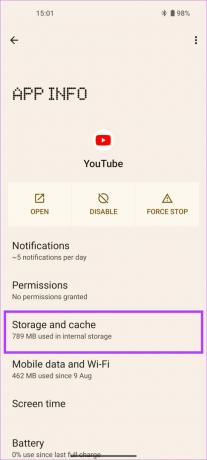
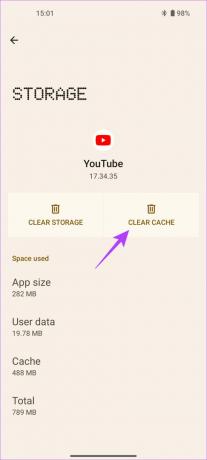
Po provedení těchto kroků zkuste otevřít aplikaci YouTube. Už by to nemělo zaostávat ani koktat.
3. Restartujte svůj telefon
Někdy může mít složitý problém jednoduché řešení. Ve skutečnosti může být řešení tak jednoduché, jako restartování telefonu. Zkuste to, pokud YouTube ve vašem telefonu zaostává. Stačí podržet tlačítko napájení na telefonu, dokud se nezobrazí nabídka napájení.
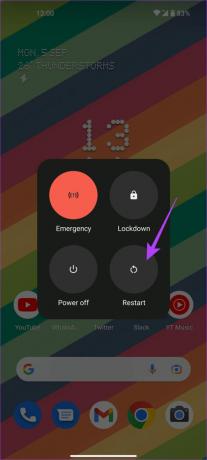
Poté vyberte možnost Restartovat. Počkejte, až se telefon vypne a znovu zapne. Pokud videa na YouTube dříve koktala, měla by být většinou opravena.
4. K přehrávání videí použijte místo mobilních dat Wi-Fi
Pokud jste si videa nestáhli offline, spoléhá YouTube při načítání a přehrávání videí na silné internetové připojení. Pokud vás zajímá, proč YouTube na vašem telefonu Android zaostává, mohlo by to být proto, že vaše mobilní datové připojení nemá dostatečnou šířku pásma pro plynulé přehrávání videa.
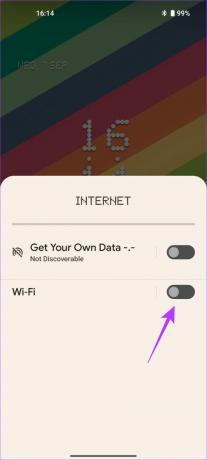
Pokud máte přístup k síti Wi-Fi, připojte k ní telefon namísto používání mobilních dat. Síť Wi-Fi je obecně rychlejší a poskytuje stabilní připojení k internetu. Jedním z důvodů může být také slabé připojení k internetu YouTube na vašem telefonu nefunguje.
5. Vypněte režim úspory dat
Aplikace YouTube pro Android má nativní režim ukládání dat, který aplikaci omezuje spotřebovávat velkou šířku pásma pro úsporu dat. Tento režim však může být zodpovědný za videa nízké kvality a může dokonce způsobit zpoždění aplikace YouTube. Zkontrolujte, zda je tento přepínač na vašem telefonu povolen, a pokud ano, vypněte jej.
Krok 1: Otevřete na svém telefonu Android aplikaci YouTube.

Krok 2: Klepněte na svůj profilový obrázek v pravém horním rohu aplikace.

Krok 3: Vyberte kartu Nastavení.

Krok 4: Nyní přejděte do části Ukládání dat.

Krok 5: Vypněte „Režim úspory dat“.
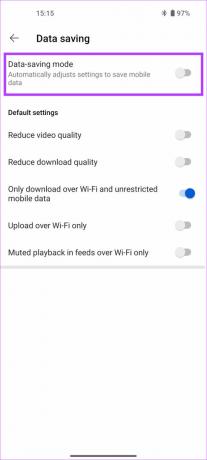
Restartujte aplikaci a měla by opravit zpoždění videa YouTube na vašem telefonu Android. Pokud ne, přejděte k další opravě.
6. Vypněte možnost „Snížit kvalitu videa“.
Stejně jako režim ukládání dat existuje v aplikaci YouTube ještě další možnost, která snižuje kvalitu videa, aby se šetřila šířka pásma. Zde je návod, jak tuto možnost deaktivovat a zabránit zpoždění videa YouTube.
Krok 1: Otevřete na svém telefonu Android aplikaci YouTube.

Krok 2: Klepněte na svůj profilový obrázek v pravém horním rohu aplikace.

Krok 3: Vyberte kartu Nastavení.

Krok 4: Přejděte do části Ukládání dat.

Krok 5: Nyní vypněte možnost „Snížit kvalitu videa“.
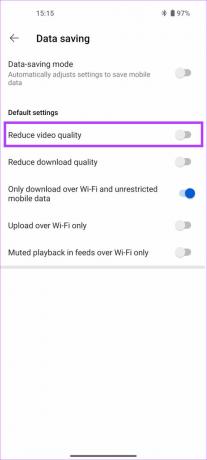
7. Aktualizujte aplikaci YouTube z Obchodu Play
Někdy mohou některé verze aplikace obsahovat chyby nebo závady, které způsobují, že se aplikace chová špatně. Pokud verze YouTube, kterou používáte, obsahuje chybu, může to způsobit zpoždění videí ve vašem telefonu. Proto je nejlepší, abyste své aplikace neustále aktualizovali na nejnovější verzi. Zkuste aktualizovat aplikaci YouTube v telefonu Android, abyste zjistili, zda problém se zpožděním nevyřeší novější verze.
Krok 1: Otevřete ve svém telefonu Obchod Google Play.

Krok 2: Klepněte na svůj profil v pravém horním rohu aplikace.
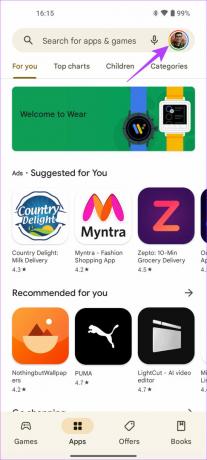
Krok 3: Nyní vyberte „Spravovat aplikace a zařízení“.

Krok 4: Nyní uvidíte sekci s nápisem Aktualizace jsou k dispozici. Klepněte na něj.
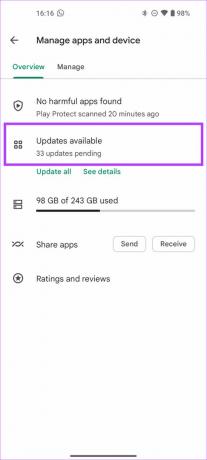
Krok 5: Buď vyberte možnost Aktualizovat vedle aplikace YouTube nebo klepněte na Aktualizovat vše a aktualizujte všechny uvedené aplikace na nejnovější verzi.

Jakmile bude aplikace YouTube aktualizována, spusťte ji, abyste zjistili, zda funguje správně.
8. Odinstalujte a znovu nainstalujte aplikaci YouTube
Pokud pro vás žádné z řešení nefungovalo, nejlepším řešením je odinstalovat nebo deaktivovat aplikaci YouTube a znovu ji nainstalovat z Obchodu Play. Většina telefonů Android bude mít aplikaci YouTube předinstalovanou, takže ji možná nebudete moci odinstalovat. V takovém případě můžete aplikaci nejprve zakázat, než ji znovu povolíte a poté ji aktualizujete z Obchodu Play. Zde je návod, jak na to.
Krok 1: Otevřete na svém telefonu Android aplikaci Nastavení a přejděte do sekce Aplikace.


Krok 2: Klepněte na Zobrazit všechny aplikace.

Krok 3: Přejděte dolů a ze seznamu aplikací vyberte YouTube.

Krok 4: Nyní vyberte možnost Zakázat. Po zobrazení výzvy znovu klepněte na Zakázat aplikaci.

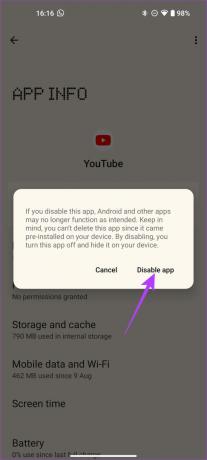
Krok 5: Počkejte několik sekund a poté klepněte na možnost Povolit.

Nyní postupujte podle metody číslo 7 výše a aktualizujte aplikaci YouTube z Obchodu Play.
Užijte si videa na YouTube bez problémů
Dodržování těchto kroků vám umožní konzumovat svůj oblíbený obsah bez jakéhokoli zpoždění nebo zadrhávání videa na YouTube. Pokud jste si všimli, že videa YouTube na vašem telefonu Android zaostávají, problém by již neměl existovat, pokud jste pečlivě prošli každou z uvedených metod.
Naposledy aktualizováno 20. září 2022
Výše uvedený článek může obsahovat přidružené odkazy, které pomáhají podporovat Guiding Tech. Nemá to však vliv na naši redakční integritu. Obsah zůstává nezaujatý a autentický.